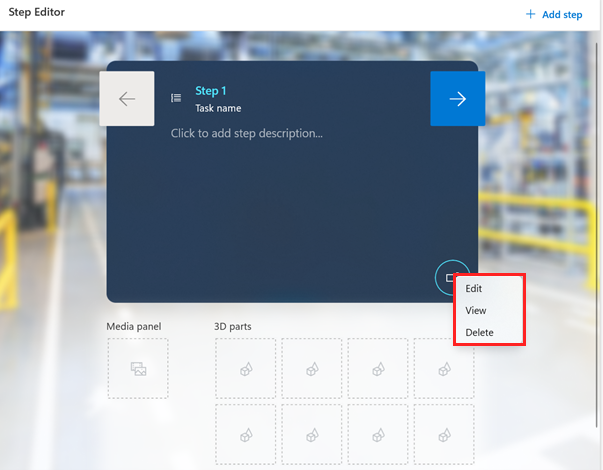Een koppeling naar een website, e-mail, guide of app aan een stap toevoegen
Maak een naadloze werkstroom voor operators door een koppeling naar een website, e-mail, guide, aangepaste app of Power Apps toe te voegen aan een kaart Stap of een aangepaste stappenkaart Voltooiing in Dynamics 365 Guides. Als u een actiekoppeling met een URI-schema (Uniform Resource Identifier) configureert, wordt de bijbehorende app of pagina geopend in HoloLens wanneer een operator de koppeling activeert.
Als u een koppeling naar een aangepaste stappenkaart Voltooiing wilt toevoegen, voegt u eerst de aangepaste voltooiingsstap toe en kiest u vervolgens het koppelingstype dat u wilt toevoegen.
Als u een koppeling naar een kaart Stap wilt toevoegen, kiest u het koppelingstype dat u wilt toevoegen:
Koppeling: voeg een koppeling toe aan een stap zodat operators informatie buiten de desbetreffende guide kunnen bekijken en ermee kunnen werken. Verbind bijvoorbeeld een reeks guides, open een website, open een pagina van de app Instellingen of open een aangepaste app die op het apparaat is geïnstalleerd.
Power Apps-koppeling: voeg een Power Apps-koppeling toe aan een stap. Power Apps biedt tools met weinig code waarmee teams aangepaste toepassingen kunnen maken om unieke zakelijke werkstromen op te lossen. Door Guides en Power Apps te combineren, kunt u de mogelijkheden van Guides uitbreiden om een meer naadloze totaaloplossing te realiseren die aansluit op de behoeften van uw operators. U kunt bijvoorbeeld een koppeling toevoegen naar een interactieve quiz-app, een app voor het nabestellen van onderdelen of een app die een actuele status van IoT-sensoren (Internet of Things) geeft.
Opmerking
Voor het uitvoeren van Power Apps vanuit Guides hebben operators een Power Apps-licentie nodig. Ze moeten ook toestemming hebben om de app te bekijken die in Power Apps is gemaakt.
Een aangepaste voltooiingsstap toevoegen
De voltooiingsstap is de laatste stap in een guide. Maak een aangepaste voltooiingsstap om de operator te laten weten dat hij of zij het einde van de guide heeft bereikt en naar de aangepaste app of resource van uw keuze kan navigeren. Als u bijvoorbeeld een aangepaste start-app of landingspagina voor Guides-operators hebt, gebruikt u de voltooiingsstap om ze te laten weten dat de guide is voltooid en dat ze kunnen terugkeren naar de landingspagina.
U kunt geen actiekoppelingen toevoegen aan de standaardvoltooiingsstap, maar u moet een aangepaste voltooiingsstap toevoegen.
Kies een van de volgende opties in de pc-app:
Als u een voltooiingsstap aan het einde van een taak wilt toevoegen, gaat u naar de taak op de pagina Overzicht en selecteert u Stap toevoegen>Een voltooiingsstap toevoegen.
Als u een voltooiingsstap als volgende stap wilt toevoegen, gaat u naar de laatste stap op de pagina Stappeneditor en selecteert u Stap toevoegen>Een voltooiingsstap toevoegen.
Kies een van de volgende opties:
Een koppeling toevoegen aan een stap
Als u een koppeling aan een stap wilt toevoegen, voegt u een actie toe. U kunt één actie per stap toevoegen. Als een stap al een actie bevat, wordt de bestaande actie overschreven door het toevoegen van een nieuwe actie.
Ga in de pc-ontwerpapp naar de gewenste stap en selecteer de cirkel Actie in het deelvenster Stappeneditor.
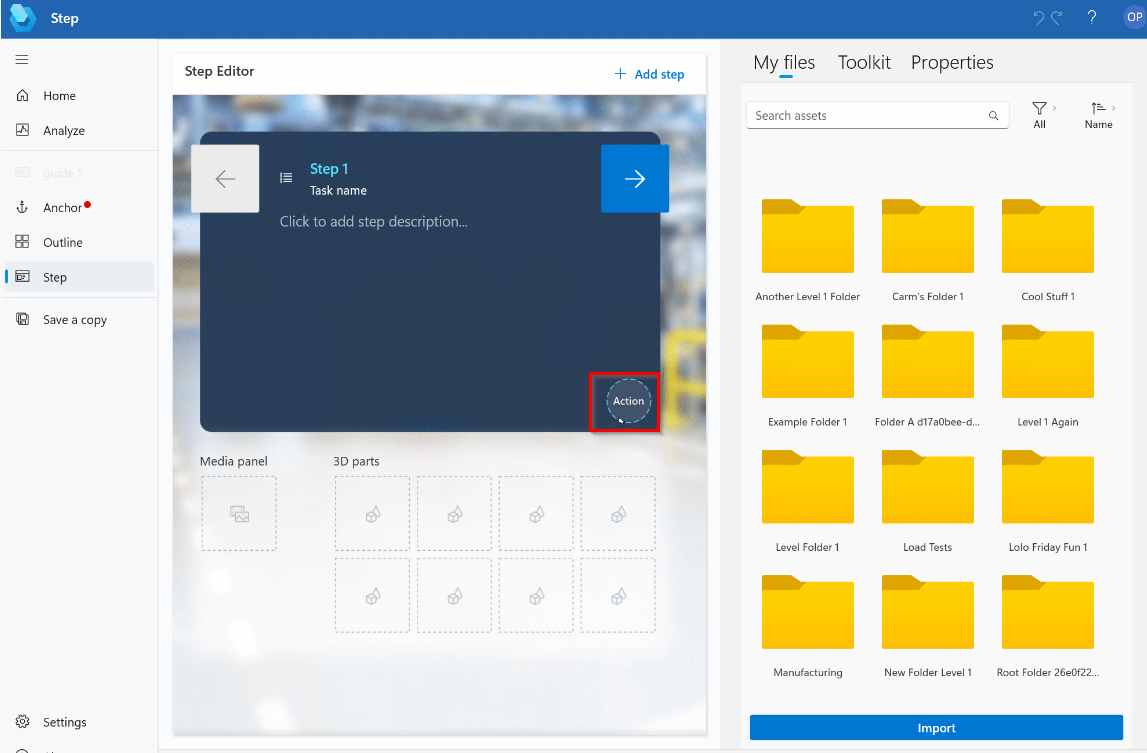
Selecteer Website, Guide-koppeling of andere koppeling om de volgende acties uit te voeren. Voer de betreffende informatie in het veld Koppeling in.
E-mail: voer mailto: en vervolgens het e-mailadres in.
Guide of stap: maak een koppeling naar een guide of stap en kopieer deze.
Webpagina: voer het webadres in dat begint met http: of https:.
Een HoloLens-instellingenpagina: voer ms-settings:<URI> in, waarbij <URI> de URI van de juiste instellingenpagina voor HoloLens is in de app Instellingen. Voer bijvoorbeeld ms-settings:bluetooth in om de instellingen voor Bluetooth te openen.
Een aangepaste app: voer de geregistreerde URI in, in de indeling die wordt verwacht door de app.
Opmerking
Als een aangepaste app is geregistreerd als de standaard handler voor een URI, kan een auteur die app openen door een URI op te geven in de indeling die wordt verwacht door de app. Apps kunnen worden geopend in de kioskmodus. Beheerders kunnen Windows Defender Application Control (WDAC) en Windows PowerShell gebruiken om apps toe te staan of te blokkeren op HoloLens 2-apparaten met Microsoft Intune.
Selecteer Opslaan.
Als u de koppeling wilt weergeven, bewerken of verwijderen, selecteert en houdt u de knop Websitekoppeling in het deelvenster Stappeneditor ingedrukt (of klikt u met de rechtermuisknop) en selecteert u vervolgens de gewenste opdracht.
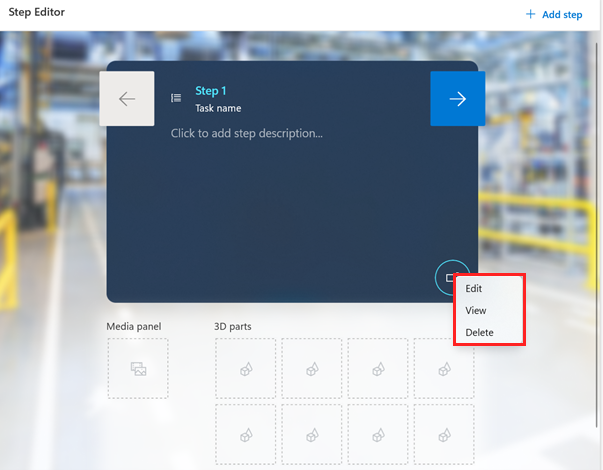
Een Power Apps-koppeling toevoegen aan een stap
Het proces van het toevoegen van een Power Apps-koppeling heeft twee stappen:
- De Power Apps-koppeling kopiëren.
- De koppeling toevoegen aan een stap in de pc-app.
De Power Apps-koppeling kopiëren
U kunt een koppeling naar een uitgegeven app in Power Apps maken als u beschikt over bewerkingsmachtigingen voor die app.
Open de Power Apps Maker Portal.
Selecteer de knop Meer opdrachten (...) naast de betreffende app en selecteer vervolgens Bewerken.
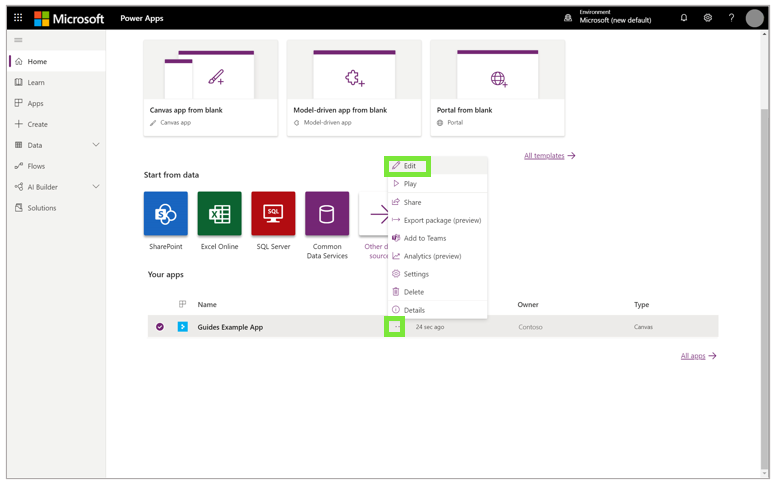
Selecteer in het linkerdeelvenster de optie Bestand en selecteer vervolgens Delen.
Selecteer onder Guides Power Apps-voorbeeld de knop Delen.
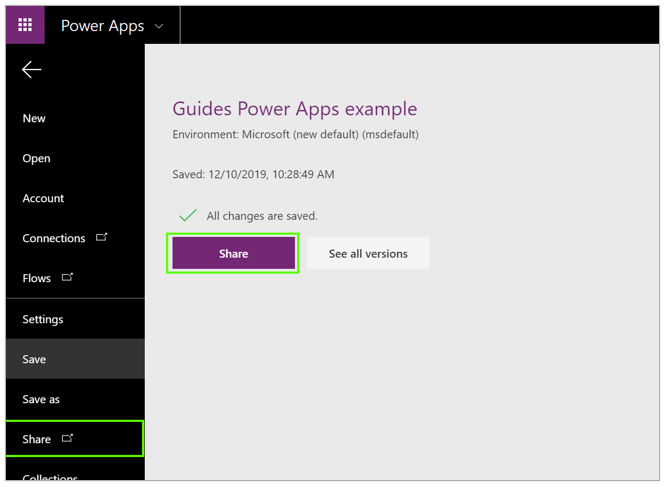
Selecteer in het dialoogvenster Guides Power Apps-voorbeeld delen de optie Annuleren.
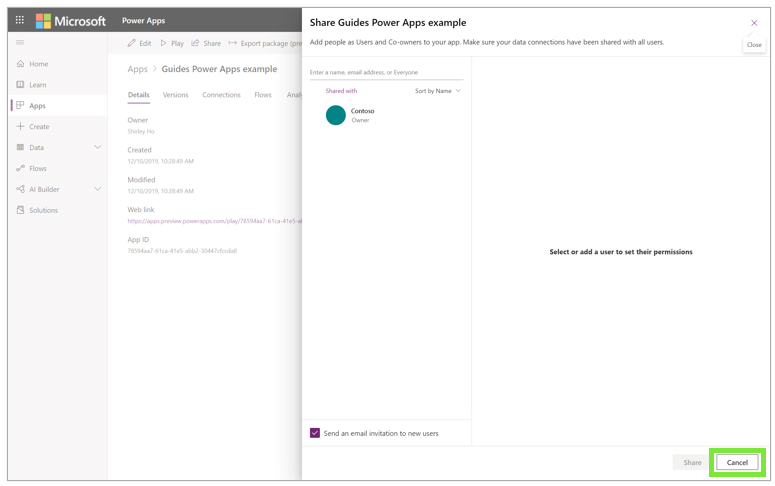
Kopieer de URL in het veld Webkoppeling.

De Power Apps-koppeling toevoegen aan een stap
Als u een Power Apps-koppeling aan een stap wilt toevoegen, voegt u een actie toe. U kunt één actie per stap toevoegen. Als een stap al een actie bevat, wordt de bestaande actie overschreven door het toevoegen van een nieuwe actie.
Ga in de pc-ontwerpapp naar de gewenste stap en selecteer de cirkel Actie in het deelvenster Stappeneditor.
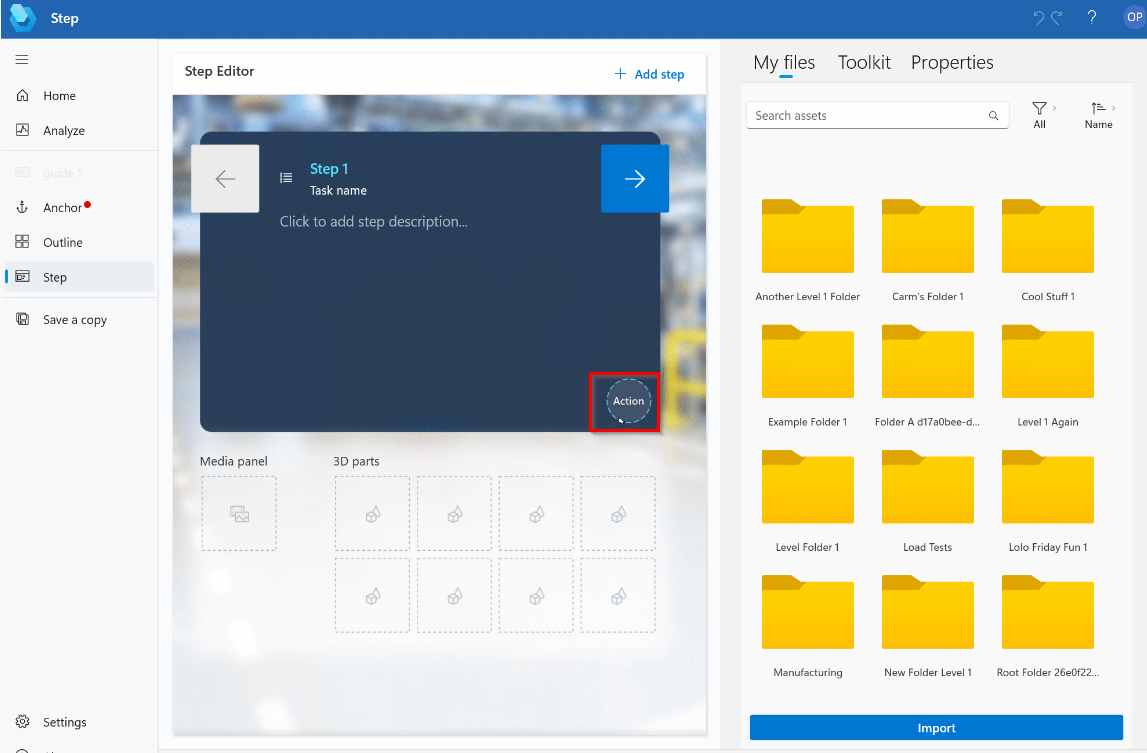
Selecteer Power Apps en plak vervolgens de URL voor de Power Apps-koppeling in het veld Koppeling.
Selecteer Opslaan.
Als u de Power Apps-koppeling wilt weergeven, bewerken of verwijderen, selecteert en houdt u de knop Power Apps in het deelvenster Stappeneditor ingedrukt (of klikt u met de rechtermuisknop) en selecteert u vervolgens de gewenste opdracht.